如何關閉微距模式並自動開啟 iPhone 相機

學習如何關閉 iPhone 上的微距模式,讓你隨心所欲地拍攝所需照片,最佳化攝影體驗。
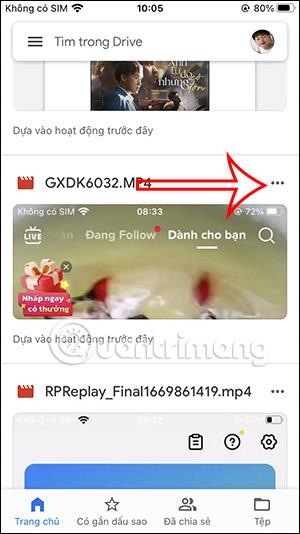
Google Drive 是當今流行的雲端儲存應用程序,可保存所有文件並在需要時存取它們,或將文件從 Google Drive 下載到您的裝置。使用 iPhone/iPad,下載 Google 雲端硬碟檔案與 Android 裝置略有不同。您可以將圖像下載到 iPhone 以在 iPhone 上編輯照片或將 PDF 文件下載到 iPhone。以下的文章將指導您將 Google Drive 檔案下載到 iPhone。
如何將 Google 雲端硬碟照片和影片下載到 iPhone
步驟1:
在 Google Drive 的介面上,使用者可以找到他們想要下載到 iPhone 的圖像或影片。然後點擊文件上的3 點圖標,並在顯示的清單中選擇發送副本。

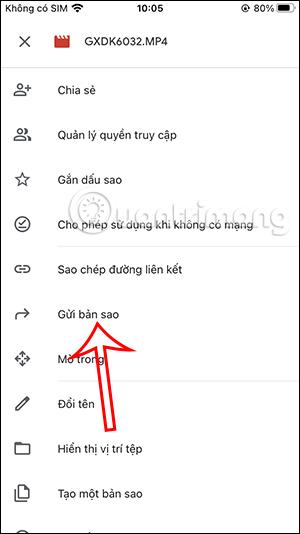
第2步:
這次將顯示您選擇的影片和圖像的選項。我們根據您選擇的檔案點擊「儲存影片」或「下載照片」。
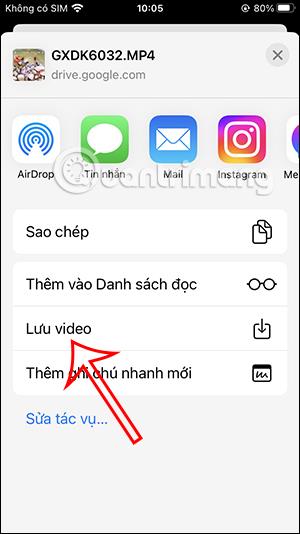
如何將 Google 雲端硬碟文字檔下載到 iPhone
步驟1:
在您要下載的文字檔案或 PDF 檔案或表格檔案中,我們點擊檔案旁邊的3 點圖示。繼續點選顯示清單中的「開啟方式」選項。
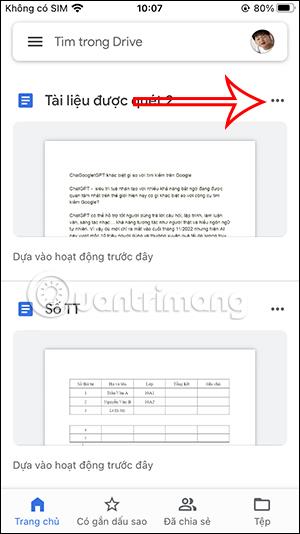

第2步:
若要顯示該檔案的選項,請按一下「儲存至檔案」。這次顯示的是iPhone上的檔案應用程式介面。您可以在此處選擇將此檔案儲存在 iPhone 上的資料夾。
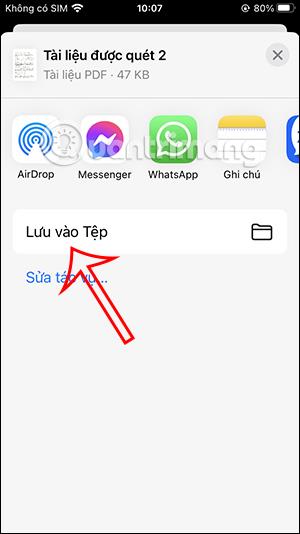
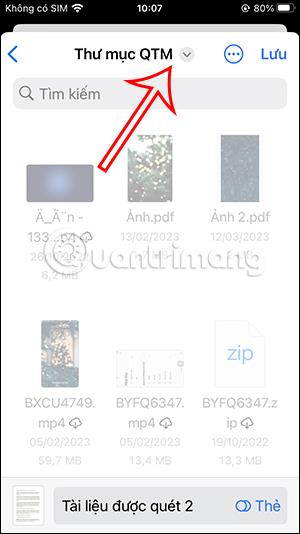
您選擇要儲存此檔案的資料夾,然後按一下「儲存」按鈕將其儲存到您的 iPhone。
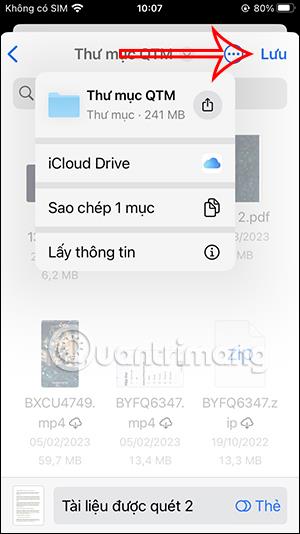
如何將 Google Drive 檔案以原始格式下載到 iPhone
將文字檔案、簡報或資料表下載到「文件」應用程式時,預設格式為 PDF 格式。因此,如果您想將 Google 雲端硬碟檔案下載到您的 iPhone,則需要執行其他步驟。
步驟1:
首先,在 iPhone 上以原始格式開啟要下載的文件檔案。然後在內容檢視介面,點選右上角的三點圖示。顯示檔案的可選類別,按一下共用和匯出。
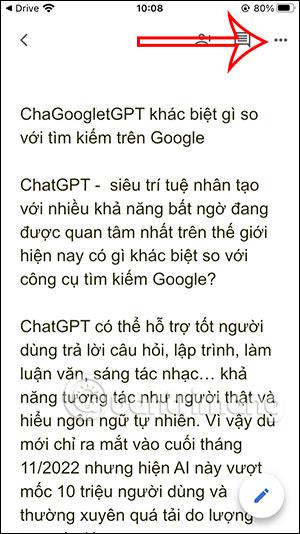
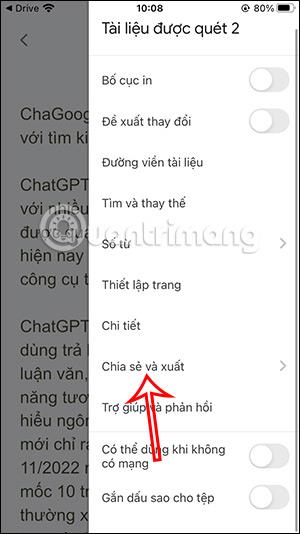
第2步:
繼續點選顯示清單中的傳送副本。 Google Drive 現在會詢問您要將文件儲存為什麼格式。點擊文件的原始格式進行儲存。
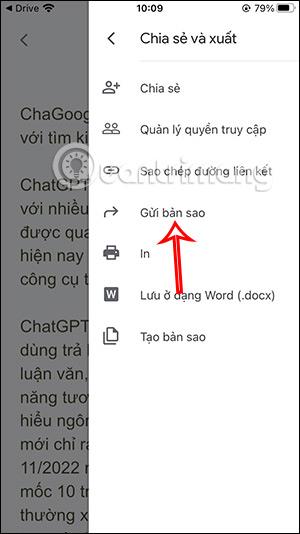
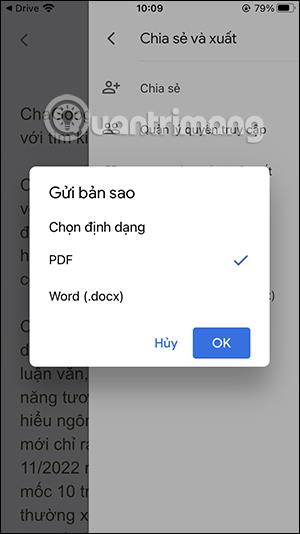
步驟3:
然後我們點擊“儲存到檔案”將該檔案下載到“檔案”應用程式。您繼續選擇要將此檔案儲存到應用程式的資料夾。
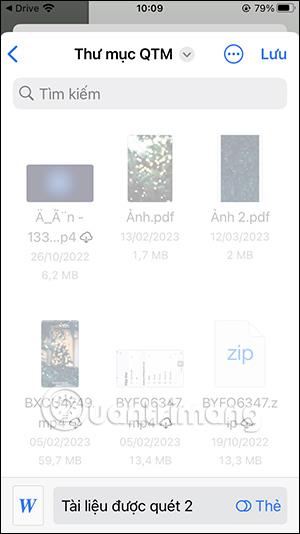
在 iPhone 上瀏覽 Google 雲端硬碟檔案的說明
iPhone 上的文件應用程式可讓您從 Google 雲端硬碟獲取數據,但我們必須啟動它才能使用它。
步驟1:
在檔案應用程式介面,點選瀏覽即可查看以上資料管理項目。然後點擊介面右上角的三點圖標,然後在顯示的清單中選擇「編輯」 。
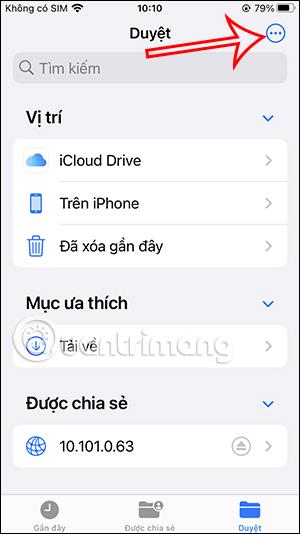
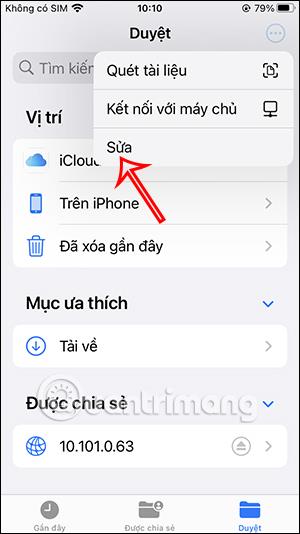
第2步:
現在,您將啟動 Google Drive 應用程序,將資料從該應用程式匯入 iPhone 上的「檔案」。按一下“完成”以儲存此新設定。
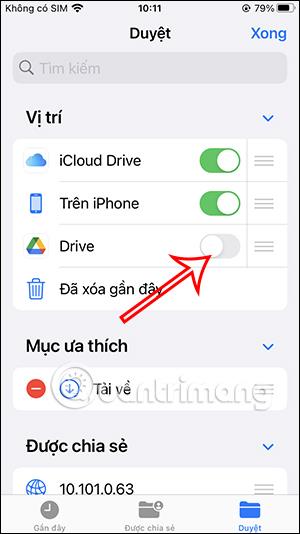
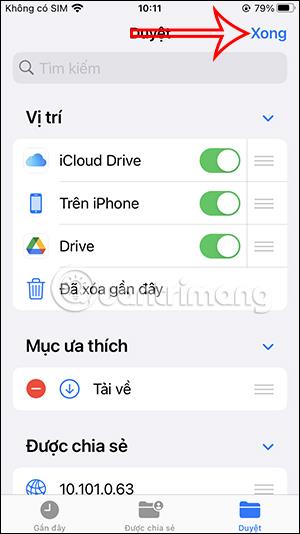
步驟3:
因此,您將在「文件」應用程式的資料瀏覽清單中看到 Google Drive 應用程式。您只需單擊該應用程式即可查看儲存的文件。
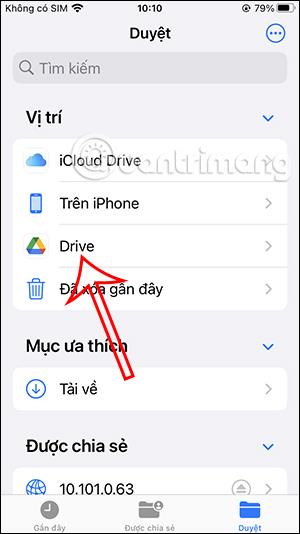
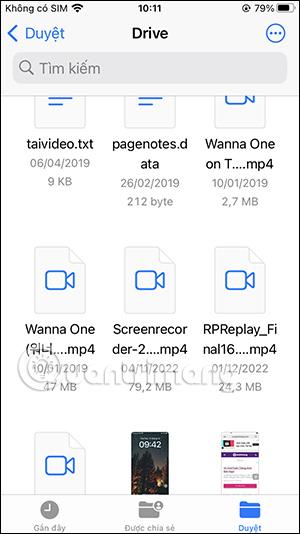
學習如何關閉 iPhone 上的微距模式,讓你隨心所欲地拍攝所需照片,最佳化攝影體驗。
升級到 iOS 16.2 和 iPadOS 16.2 後,您可以使用全新的 <strong>Freeform 應用程式</strong>,這是一款白板工具,有助於創造和協作。
Locket Widget 是一款幫助 iPhone 用戶快速分享照片的應用程序,使用此應用只需幾步即可與朋友分享珍貴時刻,無需繁瑣步驟。
只要收件者在您的通訊錄中並且擁有執行 iOS 15 或更高版本的 iPhone,您就可以輕鬆從 iPhone Health 應用程式分享健康數據。
了解如何在 iPhone、iPad 和 Mac 上設置 PayPal 作為 Apple ID 的付款方式,並獲得最佳的應用程序購買體驗。
Apple 推出了新的「與您分享」功能,並簡化了一些介面元素,使訊息體驗更加愉快。了解更多關於iOS 15訊息應用程式的新功能。
在這篇文章中,Quantrimang 將詳細說明如何從 iPad 上的「筆記」應用程式複製和貼上手寫筆記,並介紹使用 Apple Pencil 進行筆記的技巧。
為了使分割變得比以往更容易,Safari 提供了一項稱為「選項卡組」的功能,讓您可以方便地保存選項卡組到筆記。
學習如何輕鬆儲存 iMessage 訊息附件,包括文件和圖片。
學習如何使用 iPhone 共享日曆,無論是與特定人員還是公開給所有人。








